La mayoría de los usuarios de teléfonos inteligentes utilizan tarjetas SD para ampliar la capacidad de almacenamiento de su teléfono. Sin embargo, a veces, los teléfonos Android no reconocen ni detectan la tarjeta SD, lo que puede ser frustrante.
Entonces, hoy en este artículo vamos a discutir las razones por las cuales su teléfono no detecta la tarjeta SD y cómo solucionarlo.
A recuperar datos de una tarjeta SD no reconocida, Recomendamos esta herramienta:
Esta herramienta efectiva recuperará datos perdidos, eliminados e inaccesibles de cualquier situación de pérdida de datos en muy poco tiempo. Ahora recupere sus datos perdidos y eliminados en solo 3 sencillos pasos:
- Descargar esta herramienta de recuperación de datos clasificado Excelente en Pcmag.com.
- Seleccione los tipos de archivos que desea recuperar y haga clic en Escanear.
- Obtenga una vista previa de los archivos antes de la recuperación y elija la opción Recuperar para restaurar los datos eliminados de Android.
Por qué mi teléfono Android no detecta ni lee la tarjeta SD?
Bueno, esto puede suceder por varias razones. A continuación se enumeran las razones comunes responsables de tal problema.
- Problemas de compatibilidad
- Problema de conexión
- Errores de la tarjeta SD
- Tarjeta SD corrupta o dañada
- Errores de software
Antes de continuar, echemos un vistazo a uno de los ejemplos de usuarios reales.
Escenario práctico:
Hola a todos, soy nuevo aquí. Esta es la primera vez que publico, así que no sé realmente si estoy publicando en el lugar correcto.
De todos modos, no sé cómo empezar, pero rooteé mi LG optimus G pro y todo estuvo bien. Quería instalar una recuperación personalizada y descargué este apk llamado G pro recovery. Lo instalé y todo estaba bien, pero tan pronto como reinicié mi teléfono, tardé en comenzar, pero se encendió.
El apk no funcionó y no se instaló ninguna recuperación, pero después de eso, mi tarjeta SD dejó de funcionar. Dejó de montarse y, aunque trato de “Montar SD externa”, solo mostraría, “La tarjeta SD está insertada”, pero no sucede nada más.
Intenté hacer un restablecimiento de fábrica pero el problema persiste. Por favor, ayúdenme, ya que todo está bien excepto la tarjeta sd e intenté usarla en otros teléfonos y funciona bien e intenté usar otra tarjeta sd pero no funciona, por lo que el problema está dentro del teléfono. Por favor, ayúdenme, ya que tengo una copia de seguridad de titanio de mis cosas en mi sd externo y no puedo restaurarla si no funciona, ¿verdad? Realmente no puedo escribirlo todo, así que responda y puedo proporcionar más información.
– Publicación original de los foros de Android Authority
Resuelva la tarjeta SD no reconocida o detectada por Android
Para resolver el problema de Android que no muestra la tarjeta SD, reinicie su teléfono, vuelva a insertar la tarjeta SD y verifique si hay errores en la tarjeta SD.
Solución 1: reinicie su teléfono Android
Reiniciar su teléfono Android es la solución más simple y efectiva para resolver que la tarjeta SD externa no funciona con Android. Esto a menudo puede solucionar problemas temporales en su dispositivo y sus componentes.
Para reiniciar su dispositivo, necesita:
- Mantenga presionado el botón de encendido hasta que aparezca el menú de encendido.
- A continuación, haga clic en Reiniciar.

- Espere a que el teléfono se reinicie.
- Una vez reiniciado, compruebe si está reconociendo la tarjeta SD.
Si reiniciar su dispositivo no funciona, continúe con la siguiente solución.
Solución 2: vuelva a insertar la tarjeta SD
A veces, se produce un problema con una tarjeta SD que no se reconoce en Android debido a una conexión incorrecta o suelta. Entonces, para verificar si este es el caso, intente reinsertar la tarjeta SD en su teléfono. Así es cómo:
- Apague su teléfono y saque la tarjeta SD.
- Verifique que la tarjeta SD y la ranura no presenten daños. Limpie tanto la tarjeta SD como la ranura con un paño suave o un cepillo.

- Vuelva a insertar la tarjeta SD correctamente en la ranura.

- Ahora, encienda su teléfono Android y verifique si la tarjeta SD ahora se reconoce o no.
Nota: [Si su tarjeta SD está dañada o rota, debe reemplazarla con una tarjeta SD nueva u otra.]
Lea también: Arreglar “Tarjeta SD eliminada inesperadamente” en el teléfono Android
Solución 3: compruebe la compatibilidad de la tarjeta SD
Otra razón común por la que no se detecta una tarjeta SD de Android son los problemas de compatibilidad. Por lo tanto, para garantizar la compatibilidad de su tarjeta SD, verifique las siguientes especificaciones:
- Asegúrese de que la tarjeta SD que está utilizando tenga la capacidad dentro del rango admitido por su teléfono. Muchos teléfonos Android tienen limitaciones en la capacidad máxima de la tarjeta SD que reconocen.
- Asegúrese de que la velocidad de la tarjeta SD cumpla con el requisito de velocidad mínima especificado por su teléfono.
- Hay varios tipos de tarjetas SD disponibles, como SD, SDXC y SDHC. Por lo tanto, asegúrese de que su teléfono sea compatible con el tipo de tarjeta SD que está utilizando.
- La tarjeta SD que está utilizando debe estar formateada en un sistema de archivos compatible con su teléfono. Los sistemas de archivos FAT32 o exFAT son los formatos más compatibles en los dispositivos Android.
Si su tarjeta SD no es compatible con su teléfono, debe usar una tarjeta SD diferente o nueva que cumpla con las especificaciones requeridas.
Solución 4: desmonte la tarjeta SD
Desmontar y volver a montar una tarjeta SD es una solución simple que puede reparar la tarjeta SD no reconocida o detectada por de Android problema.
He aquí cómo hacerlo:
- Vaya a la configuración de su teléfono Android.
- Haga clic en Almacenamiento o Memoria.

- En la sección Tarjeta SD, haga clic en Desmontar tarjeta SD. Esto eliminará de manera segura su tarjeta SD del dispositivo.
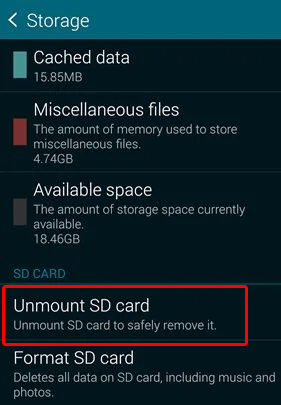
- Ahora, espere de 2 a 3 segundos y vuelva a insertar la tarjeta SD.
- Nuevamente, diríjase a la aplicación Configuración y verifique si la tarjeta SD es reconocible.
Solución 5: use la PC para verificar los errores de la tarjeta SD
La verificación de errores puede ayudarlo a identificar y solucionar los problemas del sistema de archivos de la tarjeta SD, lo que puede estar causando que la tarjeta no sea reconocida.
Siga los pasos para comprobar si hay errores en la tarjeta SD:
- Inserte la tarjeta SD en su PC usando un lector de tarjetas.
- Ahora, en su PC, diríjase a Esta PC o Mi PC.
- Busque su tarjeta SD en la sección Dispositivos y unidades.
- Luego, haga clic derecho en la tarjeta SD y elija Propiedades.

- Haga clic en la pestaña Herramientas.
- A continuación, toque el botón Comprobar en Comprobación de errores.
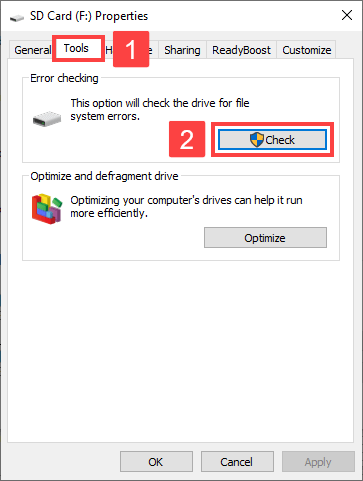
- Espere a que se complete el proceso de comprobación.
- Si se encuentran errores, siga las instrucciones en pantalla para solucionarlos.
- Ahora, saque la tarjeta SD de su PC e insértela en el teléfono Android.
- Compruebe si el teléfono reconoce la tarjeta SD.
Solución 6: actualice su software de Android
Es posible que la versión de su software de Android no sea compatible con la tarjeta SD que está utilizando y por eso no se reconoce la SD. Entonces, aquí necesitas actualizar tu versión de Android.
Las actualizaciones de software a menudo contienen correcciones de errores que pueden ayudarlo a resolver problemas de compatibilidad entre la tarjeta SD y el teléfono Android.
Siga las instrucciones a continuación para actualizar el software de su dispositivo Android:
- En su teléfono Android, abra la aplicación Configuración.
- A continuación, diríjase a la sección Sistema o Actualización de Software.

- Aquí, busque la actualización de software disponible.
- Si hay alguno disponible, haga clic en el botón Descargar e instalar.

- Espere a que se actualice el software.
- Una vez hecho esto, inserte la tarjeta SD en su teléfono Android y vea si está siendo reconocida.
Solución 7: formatear la tarjeta SD
Si aún no se detecta la tarjeta SD, intente formatearla. Recuerde, formatear la tarjeta SD borrará todos sus datos. Por lo tanto, asegúrese de hacer una copia de seguridad de los datos de su tarjeta SD con la Copia de seguridad & Restaurar Herramienta antes de continuar con esta solución.
Ahora, sigue los pasos para formatear la tarjeta SD:
- Inserte una tarjeta SD en su PC usando un lector de tarjetas.
- en su PC, vaya a Esta PC o Mi PC.
- En la sección Dispositivos y unidades, busque la tarjeta SD.
- En la tarjeta SD, haga clic derecho y elija la opción Formatear.

- A continuación, seleccione el sistema de archivos compatible con su teléfono Android. (Ya sea FAT32 o exFAT).
- Asegúrese de que la opción Formato rápido esté marcada y toque Iniciar.
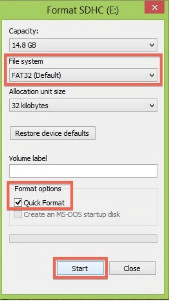
- Espere a que se complete el proceso.
- Luego, saque con cuidado la tarjeta SD de su PC e insértela en su teléfono Android.
- Ahora, verifique si el dispositivo reconoce la tarjeta SD o no.
Si la tarjeta SD no se reconoce en su dispositivo o ha perdido alguno de sus datos durante el proceso, use el Android Datos Recuperación software. Este software está perfectamente diseñado para restaurar los datos de la tarjeta SD externa de Android. Puede recuperar contactos, fotos, videos, documentos, audio, notas y mucho más desde una tarjeta SD usando este software. Además, la herramienta no requiere ningún conocimiento técnico para su uso y se puede operar fácilmente con unos pocos clics. Descargue el software y siga las instrucciones del manual de usuario. Nota: Se recomienda que descargue y use el software en su Desktop o Laptop . La recuperación de los datos del teléfono en el teléfono en sí es arriesgada, ya que puede terminar perdiendo toda su información valiosa debido a sobreescritura de datos.
Lo más probable es que la tarjeta SD no se detecte en el teléfono Realme o Samsung cuando la tarjeta no es compatible con el dispositivo o hay algún error de aplicación en un teléfono. Debido a una de estas razones, su tarjeta SD no aparece en su teléfono Samsung.
Siga los pasos a continuación para reparar la tarjeta SD Oppo no detectada: Las soluciones mencionadas anteriormente pueden ayudarlo a reparar el problema de la tarjeta SD no reconocida o detectada por Android. Entonces, siga las soluciones una por una y haga que su tarjeta SD sea detectada en un teléfono Android. Si encuentra alguna consulta relacionada con las soluciones o alguna sugerencia para más soluciones, no dude en contactarnos en Twitter o Facebook. James Leak is a technology expert and lives in New York. Previously, he was working on Symbian OS and was trying to solve many issues related to it. From childhood, he was very much interested in technology field and loves to write blogs related to Android and other OS. So he maintained that and currently, James is working for es.androiddata-recovery.com where he contribute several articles about errors/issues or data loss situation related to Android. He keeps daily updates on news or rumors or what is happening in this new technology world. Apart from blogging, he loves to travel, play games and reading books.Recuperar datos de una tarjeta SD no reconocida
 btn_img
btn_img
Frecuentemente Preguntó Preguntas [FAQ]
Por qué mi tarjeta SD no aparece en mi teléfono Samsung?
Cómo reparo la tarjeta SD Oppo no detectada?
Conclusión